Excel - д хэвлэгдэх хүснэгтийг үзүүлэх хоёр горим байдаг.
Page break preview. Энэ горимд таны хуудасыг их өндөрөөс харж байгаа мэтээр харагдана. Хуудас хооронд тусгаарлах шугамнаас гадна хуудасны дугаарууд (усан тэмдэг хэлбэрээр) харагдах болно. Энэ горимыг хуудас хоорондын тусгаарлагчийг тавих эсвэл тохируулахад ашигладаг.
Page layout view. Энэхүү шинэ горим нь Excel - ийн хүснэгтийг түүний хэвлэмэл хэлбэрээр үзүүлнэ. Горим нь дараах шинжүүдтэй
- Хуудас бүр нь дээд доод гарчиг, хязгаарууд, хуудасны байрлалаас гадна хэвлэлтийн ерөнхий тохиргоонууд харагдана.
- Горимд хүснэгтийг засварлах боломжтой. Иймээс хэвлэгдэх хүснэгтийн хувьд үзүүлэх ердийн горимыг энэ горимоор солин ашиглах боломжтой. Гэхдээ энэ тохиолдолд ердийн горимтой харьцуулахад дэлгэцэнд бага хэмжээний мэдээлэл харагдах болно.
- Хуудасны хэвлэгдэхгүй хэсэг нь Click to add data гэсэн бичиг бүхий саарал өнгөөр харагдана.
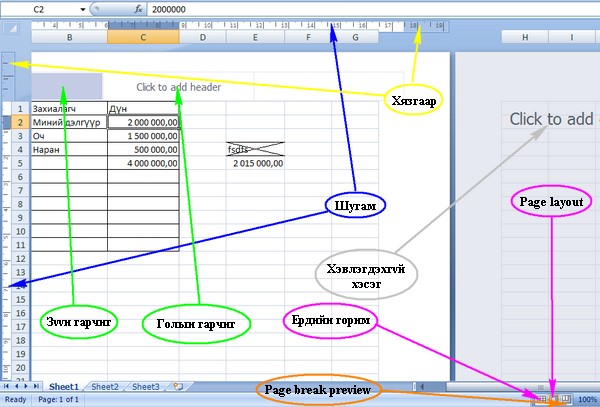
Төлөвийн мөрөнд байрлах товчнуудаар үзүүлэх горим хооронд амархан шилжих боломжтойгоос гадна View -> Workbook Views хэсгийн Normal, Page Layout товчнуудыг ашигласан ч болно.





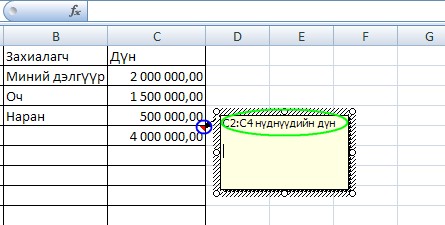
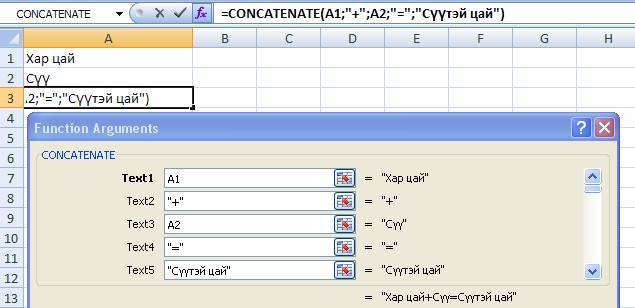
 тэгшитгэлийн язгуурууд x1 , x2 , x3 бол
тэгшитгэлийн язгуурууд x1 , x2 , x3 бол 